-
Win10/Win11必备技巧!教你排除Defender误杀
- 时间:2025-10-10 来源:admin 人气:
Win10/Win11必备技巧!教你排除Defender误杀,从Win10开始,Windows Defender就成为了系统的预装,到了Win11也是如此。尽管微软是最了解Windows代码的公司,Windows Defender在安全防护方面的能力也久经考验,但这并不意味着Defender在体验上就是完美的。

例如对于特定软件的误杀,Defender可能就会比同类软件严重。
很多朋友都体会到,Defender相比同行,对于某些修改过的小软件,查杀力度更大,这让实际体验起来很不方便。
而Defender又并没有提供比较好的白名单机制,往往需要等待触发警报后,将文件恢复才能排除,或者需要手动一条条目录添加排除扫描路径,非常不方便。
例如,你想要Windows Defender不扫描某个文件或者目录,需要在Windows安全中心的主页中,点击“病毒和威胁防护”→“管理设置”→“添加或删除排除项”→“添加排除项”,才能一条条管理白名单,可谓是非常非常麻烦了。
今天,就来给大家介绍一个小工具,可以更便利地解决Defender误杀的问题,更方便添加白名单!
Defender Exclusion Tool:https://www.sordum.org/10636/defender-exclusion-tool-v1-3/
这是一款来自国外的绿色小软件,其作用只有一个,那就是将特定的目录、文件排除出Windows Defender的扫描范围。
和Windows Defender相比,它的最大优点在于操作简单,例如你想要排除某个文件或者目录不被扫描,有两种比较简单的方法。

方法一、直接拖动该文件、目录到Defender Exclusion Tool的窗口,之后该目录或文件就不会再被Defender扫描到了。
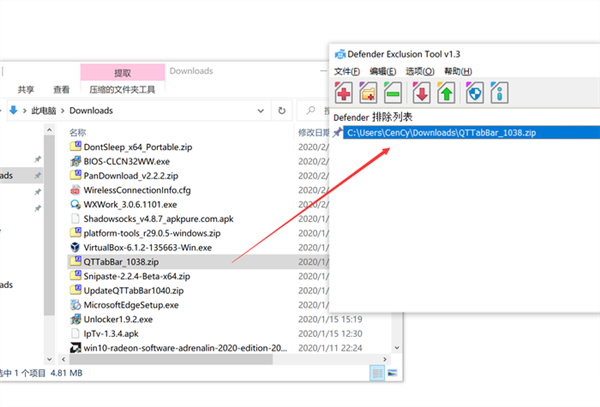
方法二、将Defender Exclusion Tool添加到系统右键菜单,直接右键点击某个文件或者目录,将其添加到Defender Exclusion Tool,即可排除出Defender的扫描范围。
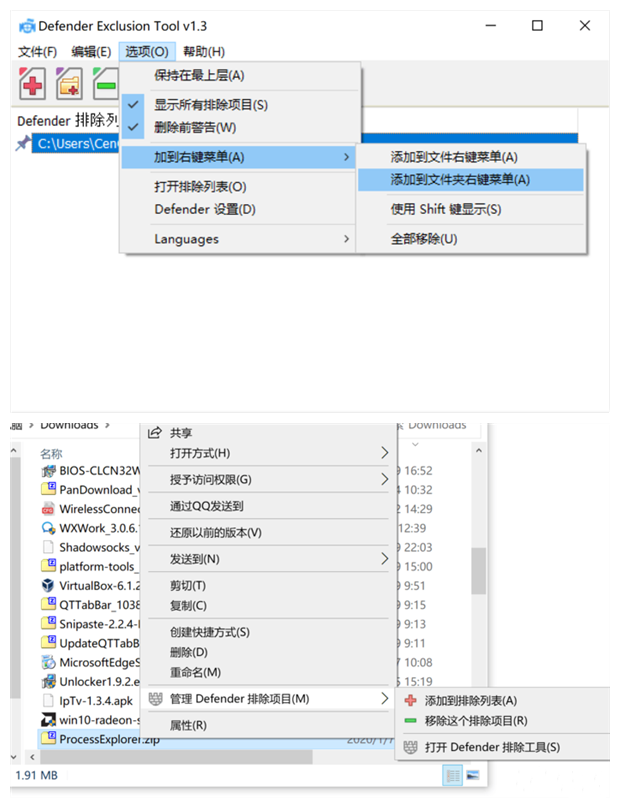
无论是哪种方法,将文件或者目录添加到了Defender Exclusion Tool的列表后,在Windows Defender中也是可以看到同样的排除列表的。这款小工具只是方便你使用Windows Defender的功能,本身并不会对系统造成额外修改。

总的来说,Defender Exclusion Tool是一款相当实用的系统辅助工具。
根据了解到的信息,Defender Exclusion Tool支持Win7~Win11多代系统,如果你经常玩各种小软件,被Defender误杀困扰,不妨尝试一下吧!
相关文章
-

电脑没有TPM怎么升级Win11?教你没有TPM2.0照样升级Win11!
要想免费升级Windows11系统,电脑首选要满足硬件需求,电脑必须配备1GHz+的64位CPU处理器,4GB内存+64GB或更大的存储设备。重点的重点就是这个TPM模块了...2025-10-10 09.10.09 -

Win11安卓子系统IP“不可用”?小编教你开启Hyper-V虚拟化可解决
在手动开启 indows 11的安卓子系统时,你可能会发现,虽然安卓子系统已经安装并运行,但【设置】中的 IP 地址却显示为「不可用」。原因是用户尚未...2025-09-29 08.09.59 -
 Win11正式版系统中自带了很多功能,就比如放大镜此项功能,但是该如何开启使用呢?今天小编就带给大家关于这个问题的操作教程,有需要的快来看看...2025-09-26 08.09.03
Win11正式版系统中自带了很多功能,就比如放大镜此项功能,但是该如何开启使用呢?今天小编就带给大家关于这个问题的操作教程,有需要的快来看看...2025-09-26 08.09.03 -
 Win11升级后又卡又慢,教你解决Win11存在的性能问题。微软在10月5日推送了Win11正式版,这次的Win11正式版,也就是21H2或者Build 22000.195版本,已经导致用...2025-09-23 08.09.04
Win11升级后又卡又慢,教你解决Win11存在的性能问题。微软在10月5日推送了Win11正式版,这次的Win11正式版,也就是21H2或者Build 22000.195版本,已经导致用...2025-09-23 08.09.04 -
 360是很多人电脑必备的一款系统安全软件,但是360其实也是一款流氓软件,经常会蹦出一些广告弹窗,会自动修改电脑的系统配置,并占用大量的电脑...2025-09-19 09.09.15
360是很多人电脑必备的一款系统安全软件,但是360其实也是一款流氓软件,经常会蹦出一些广告弹窗,会自动修改电脑的系统配置,并占用大量的电脑...2025-09-19 09.09.15